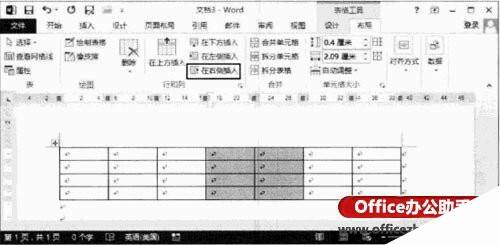Word2013文档如何在表格中一次插入多行或多列单元格
办公教程导读
收集整理了【Word2013文档如何在表格中一次插入多行或多列单元格】办公软件教程,小编现在分享给大家,供广大互联网技能从业者学习和参考。文章包含513字,纯文字阅读大概需要1分钟。
办公教程内容图文
(2)在表格中选择多行或多列,如这里选择2列单元格。再在“开始”选项卡中单击“复制”按钮(或按“Ctrl+C”键),然后将插入点光标放置到某个单元格中,单击“粘贴”按钮(或按“Ctrl+C”键)后,该单元格右侧将添加2列,如图2所示。
提示:在表格中选择多行或多列后,按住“Ctrl”键拖动鼠标将选择的行或列拖放到需要的位置,也可以同时插入多行或多列。另外,将插入点光标放置到某行右侧框线之外的回车符前,按“Enter”键,即可在该位置之后插入一个新的空白行。
(3)将鼠标指针放置到某列单元格的左上角,单击此时出现的图标将能够在该列左侧插入一列,如图3所示。使用相同的方法可以在表格中插入行,如图4所示。
办公教程总结
以上是为您收集整理的【Word2013文档如何在表格中一次插入多行或多列单元格】办公软件教程的全部内容,希望文章能够帮你了解办公软件教程Word2013文档如何在表格中一次插入多行或多列单元格。
如果觉得办公软件教程内容还不错,欢迎将网站推荐给好友。